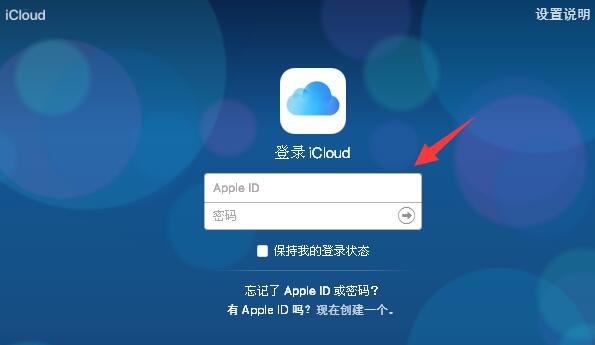iPhone 应用停止响应或无法打开的解决办法
如果当您在 iPhone 上使用某个重要应用时,遇到应用停止响应、意外退出或无法打开的问题,请参考如下步骤尝试解决:
1.强制退出应用:在 iPhone 后台强制关闭该应用之后,再次重新打开看看。
2.重启您的设备,然后再尝试打开应用确认是否能够正常工作。
3.检查应用是否有更新的版本:
如果应用自身存在 Bug,或不兼容的情况,会出现无法正常使用的问题。您可以前往 App Store,然后轻点“更新”。如果有可用的更新,请轻点“更新”。根据提示输入您的 Apple ID 和密码。您可能需要 Wi-Fi 连接才能更新您 iOS 设备上的某些应用。
4.卸载并重新安装这个应用:
如果更新无法解决问题,建议卸载应用之后尝试重新下载。如果您并不希望丢失应用内的数据和文档,请前往 iPhone “设置”-“通用”-“iPhone 储存空间”中找到对应的应用,点击“卸载应用”,该操作不会清除应用数据。
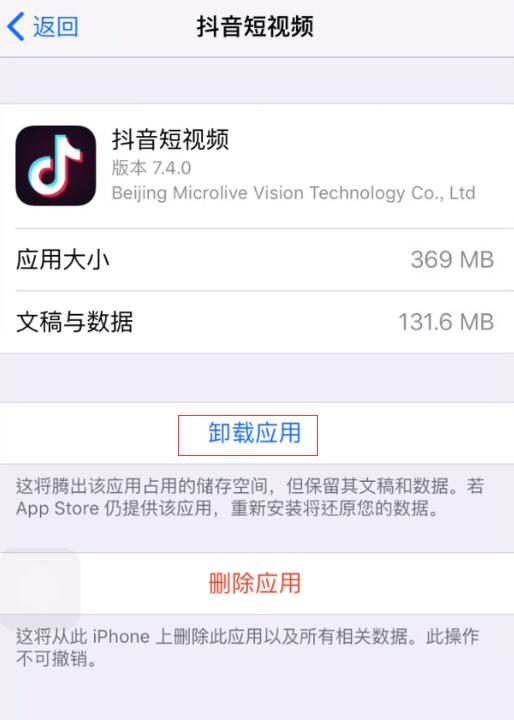
5.如果打开应用时出现弹窗:
如果当您打开应用时,发现需要输入 ID 密码,但即使是输入了自己的 ID 密码仍然会遇到应用闪退的问题,则可能是应用已经过期导致的,可以借助爱思助手“修复应用弹窗”工具尝试解决该问题。
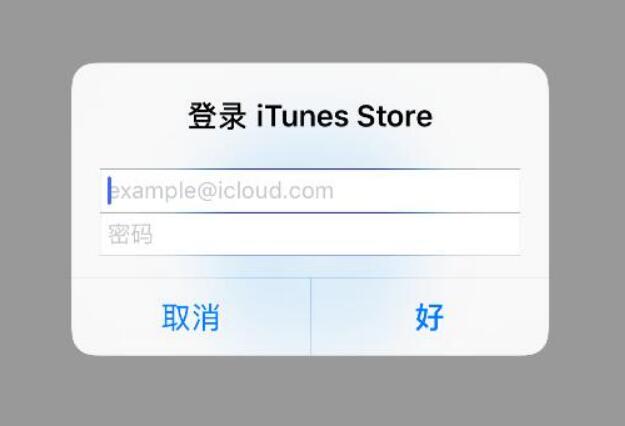
将设备连接到电脑,打开爱思助手 PC 端,点击“工具箱”-“修复应用弹窗”工具,根据提示进行操作。
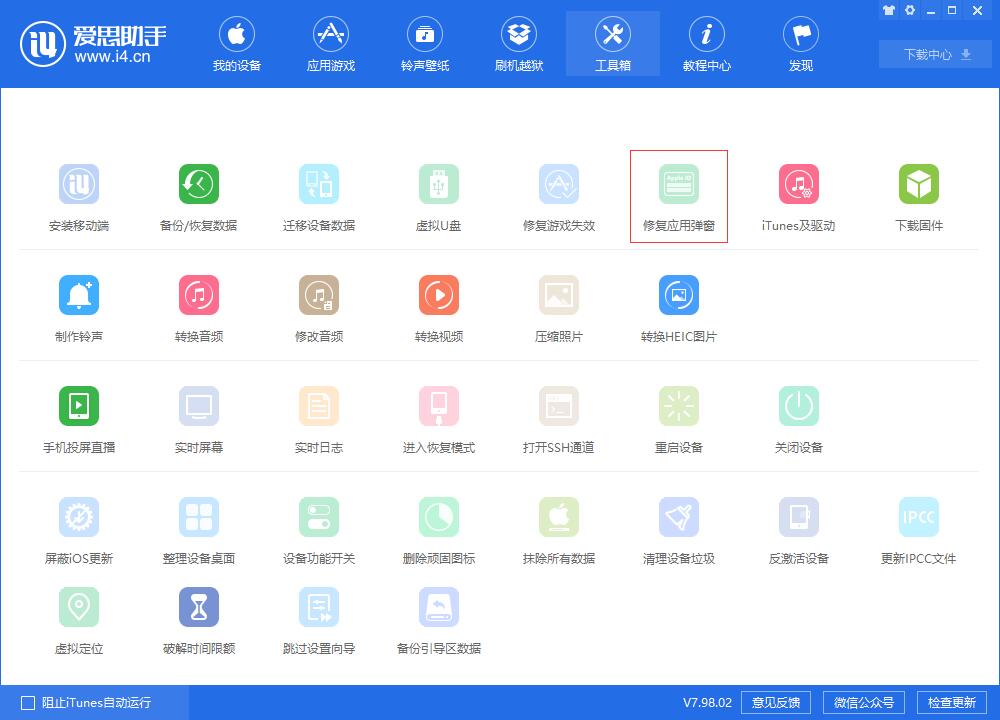
如果使用“修复应用弹窗”进行修复后,应用仍提示弹窗,则建议重新在爱思助手“应用游戏”搜索应用并重新下载安装。
热门服务推荐
热门问答
-
夏普电视智能应用无法联网 答
夏普电视智能应用无法联网可能有多种原因,以下是一些常见的解决方法: 1. 检查网络连接:确保电视已连接到可用的 Wi-Fi 网络或有线网络。可以在电视的设置菜单中查看网络连接状态。 2. 重启电视和路由器:有时候,简单的重启可以解决网络连接问题。关闭电视和路由器,等待几分钟后再重新打开。 3. 检查网络设置:在电视的设置菜单中,确保网络设置正确,包括 Wi-Fi 密码、IP 地址等。 4. 更新电

-
创维电视无法安装应用圈 答
创维电视无法安装应用圈可能有以下原因和解决方法: 1. 网络问题:检查网络连接是否正常,确保电视已连接到可用的 Wi-Fi 或有线网络。 2. 系统更新:检查电视系统是否有可用的更新,有时更新可以解决安装问题。 3. 存储空间不足:清理电视内部存储空间,删除不必要的应用或文件。 4. 应用圈版本不兼容:确认应用圈的版本与电视系统兼容。 5. 服务器问题:可能是应用圈服务器出现故障或维护,稍后再试。
-

热门专题
新人礼遇,下单最高立减100元
00
:00
后结束


 推荐
推荐
 推荐
推荐